运行 SQL 文件
最后修改时间:2023 年 9 月 20 日启用数据库工具和 SQL 插件
此功能依赖于数据库工具和 SQL 插件,默认情况下,它们在 IntelliJ IDEA 中捆绑并启用。如果相关功能不可用,请确保您没有禁用该插件。
笔记
数据库工具和 SQL 插件仅在 IntelliJ IDEA Ultimate 中可用。
按打开 IDE 设置,然后选择插件。CtrlAlt0S
打开已安装选项卡,找到数据库工具和 SQL插件,然后选中插件名称旁边的复选框。
笔记
本页介绍如何使用数据库工具和 SQL 插件运行 SQL 文件。有关运行应用程序和其他文件的更多信息,请参阅运行应用程序。
SQL 文件使用运行配置针对选定的数据库或模式运行。根据您的目的,您可以使用以下方式之一运行 SQL 文件:
创建新的运行配置或通过运行配置小部件编辑现有配置。
通过运行选定的文件,通过项目工具窗口创建新的运行配置 。
通过针对选定的数据库或模式运行文件,通过数据库工具窗口创建新的运行配置 。
在 IntelliJ IDEA 中,可以从 SQL 文件运行的 DML 语句的最大数量为 1000。
运行 SQL 文件
通过以下方式之一打开“运行/调试配置”对话框:
选择运行 | 从主菜单编辑配置。
当导航栏可见(视图 | 外观 | 导航栏)时,从运行/调试配置选择器中选择编辑配置。
按,然后按。AltShiftF1000
在“运行/调试配置”对话框中,您可以创建新的运行配置或编辑现有配置。
要创建新的运行配置,请单击添加新配置图标 (
) 并选择数据库脚本。
要编辑现有的运行配置,请展开数据库脚本节点并从列表中选择要编辑的运行配置。
右侧窗格中显示的字段显示所选配置类型的设置。
目标数据源/架构:要运行数据库脚本的数据库或架构。此设置取决于方言。
如果您选择数据源作为目标,IntelliJ IDEA 会显示将在其中运行脚本的架构。这是默认架构。
脚本文件:要运行的 SQL 文件。要添加文件,请单击“添加”按钮 (
) 并导航到要运行的文件。如果脚本包含架构切换,您将看到警告 (
)。
您可以立即运行配置,也可以保存配置以便稍后运行。
单击“确定”保存运行配置供以后使用并关闭对话框。
要立即运行配置,请单击“运行”。
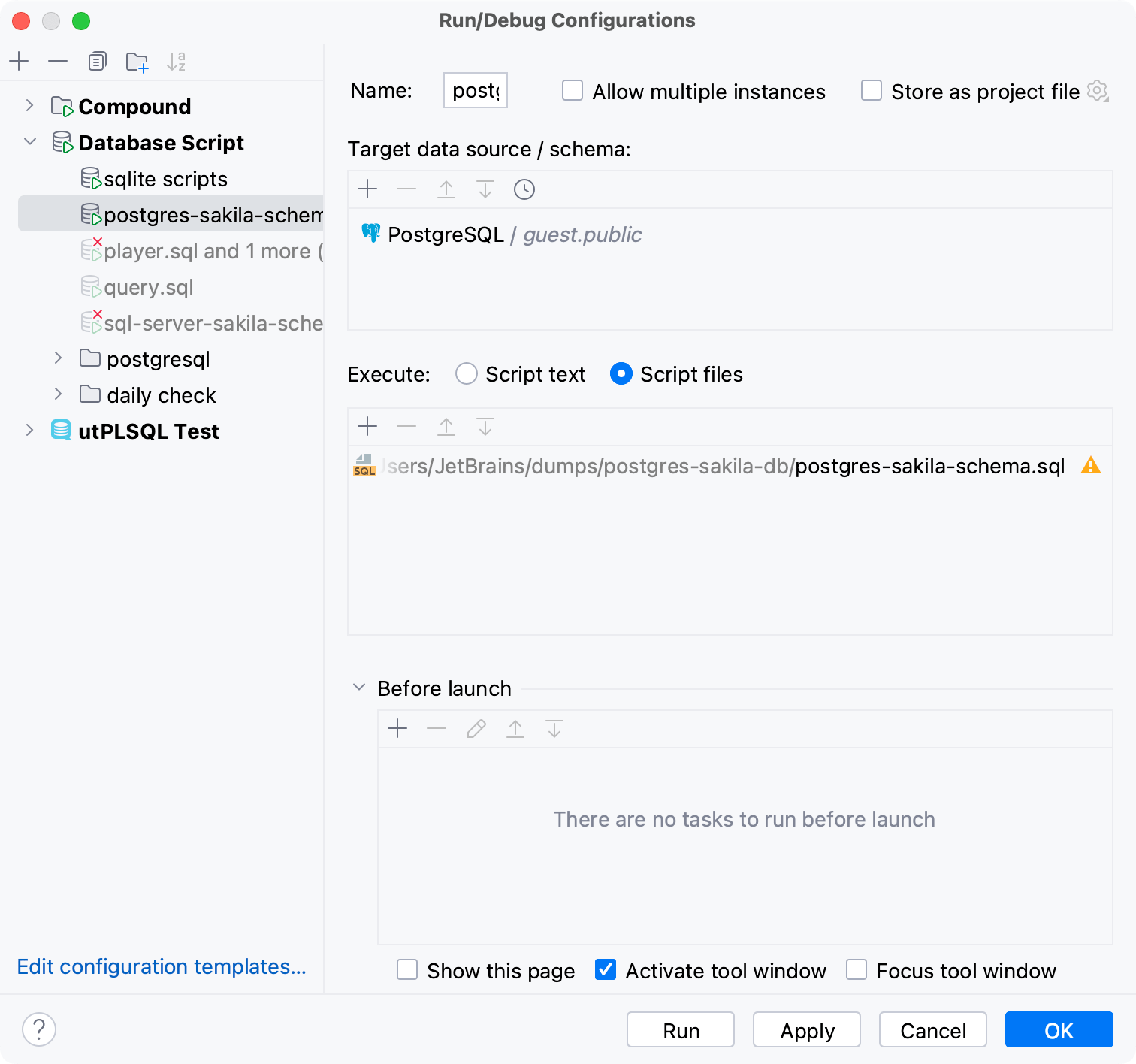
在 项目工具窗口(视图 | 工具窗口 | 项目)中,右键单击要运行的 SQL 文件,然后选择运行 '<file_name>'。或者,按。AltShift0R
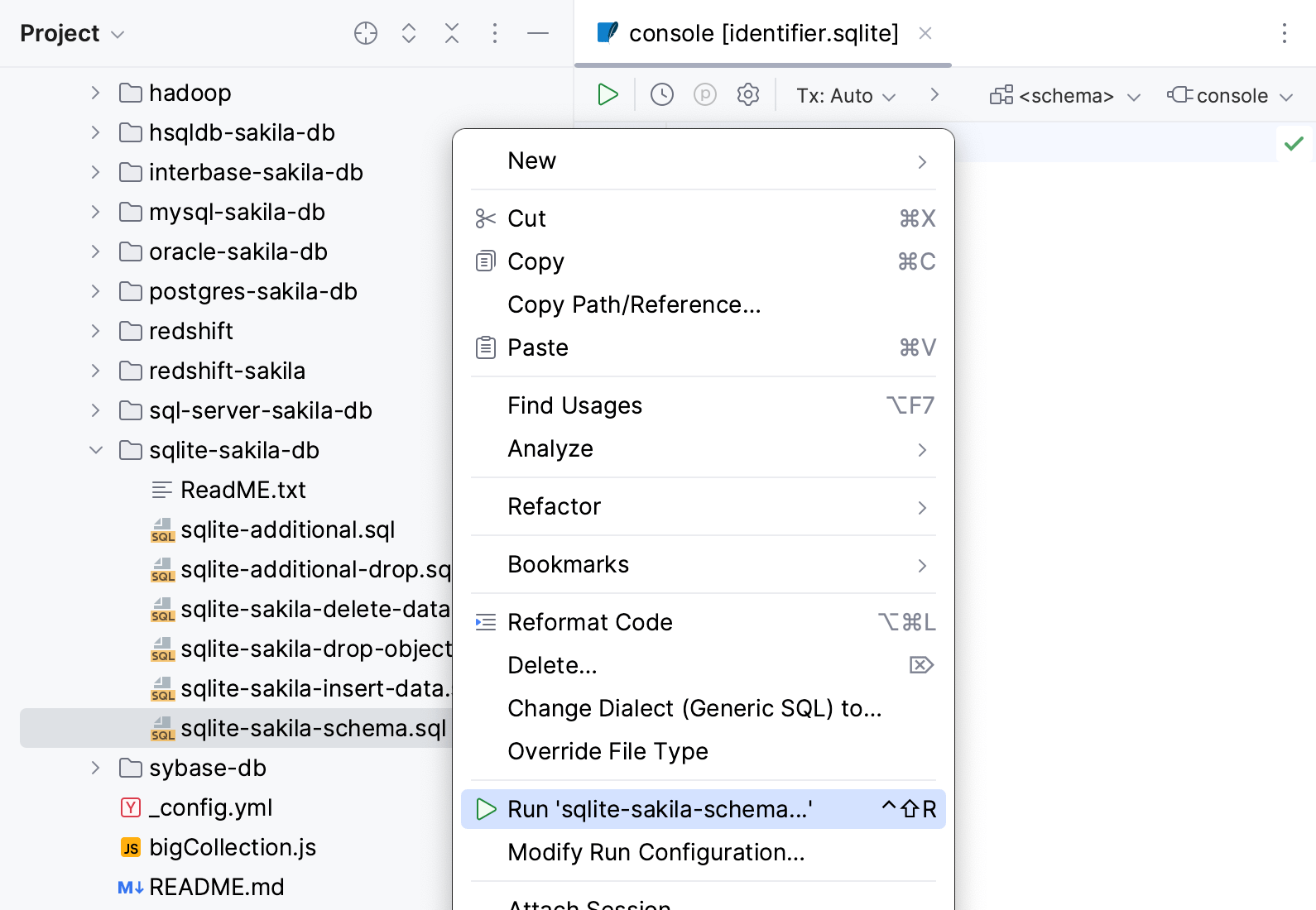
选择运行配置的设置。
目标数据源/架构:要运行数据库脚本的数据库或架构。此设置取决于方言。
如果您选择数据源作为目标,IntelliJ IDEA 会显示将在其中运行脚本的架构。这是默认架构。
脚本文件:要运行的 SQL 文件。要添加文件,请单击“添加”按钮 (
) 并导航到要运行的文件。如果脚本包含架构切换,您将看到警告 (
)。
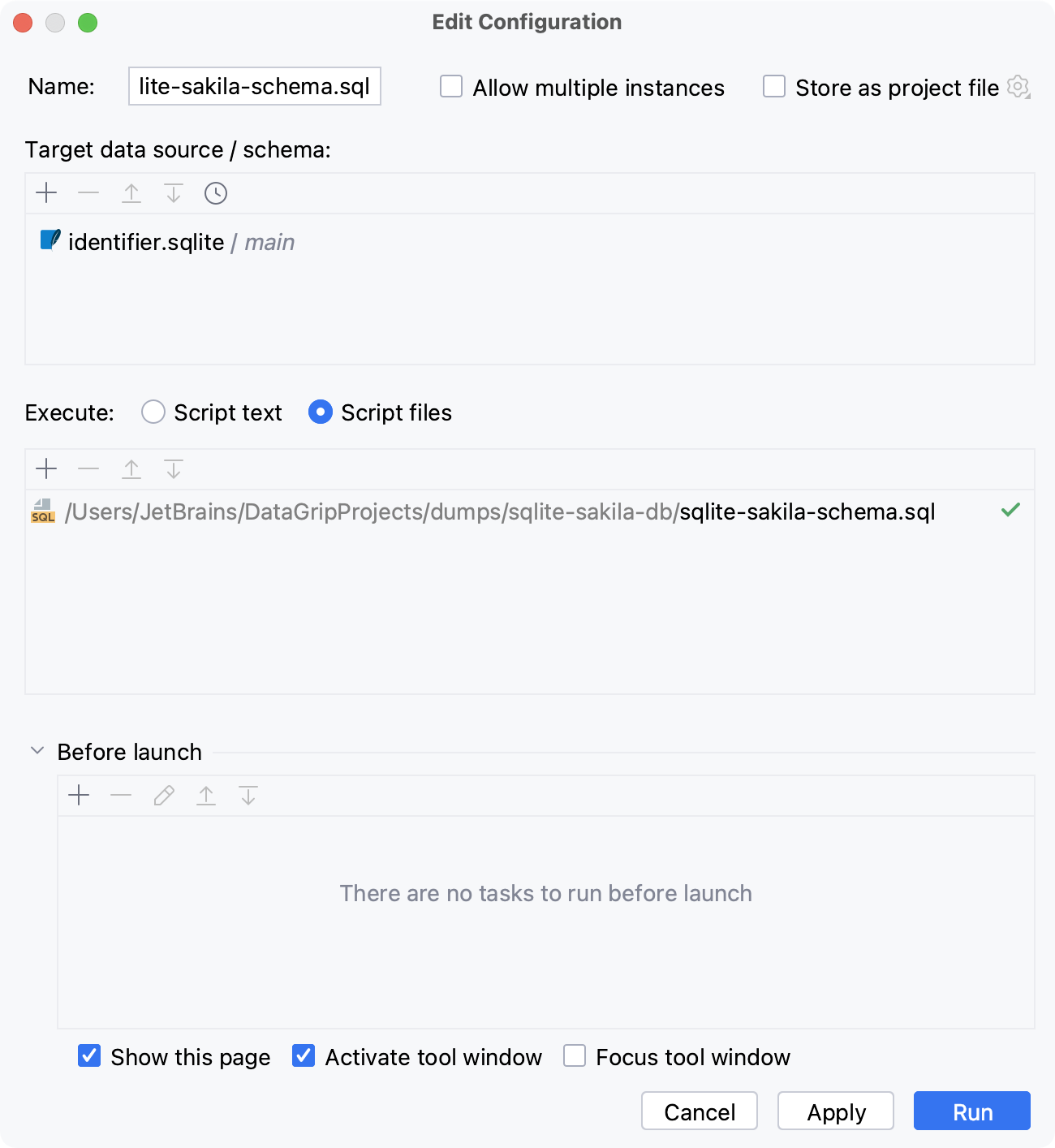
单击运行。
在 数据库工具窗口(“视图”|“工具窗口”| “数据库”)中,右键单击数据源或架构,然后选择“SQL 脚本”|“数据库”。运行 SQL 脚本....
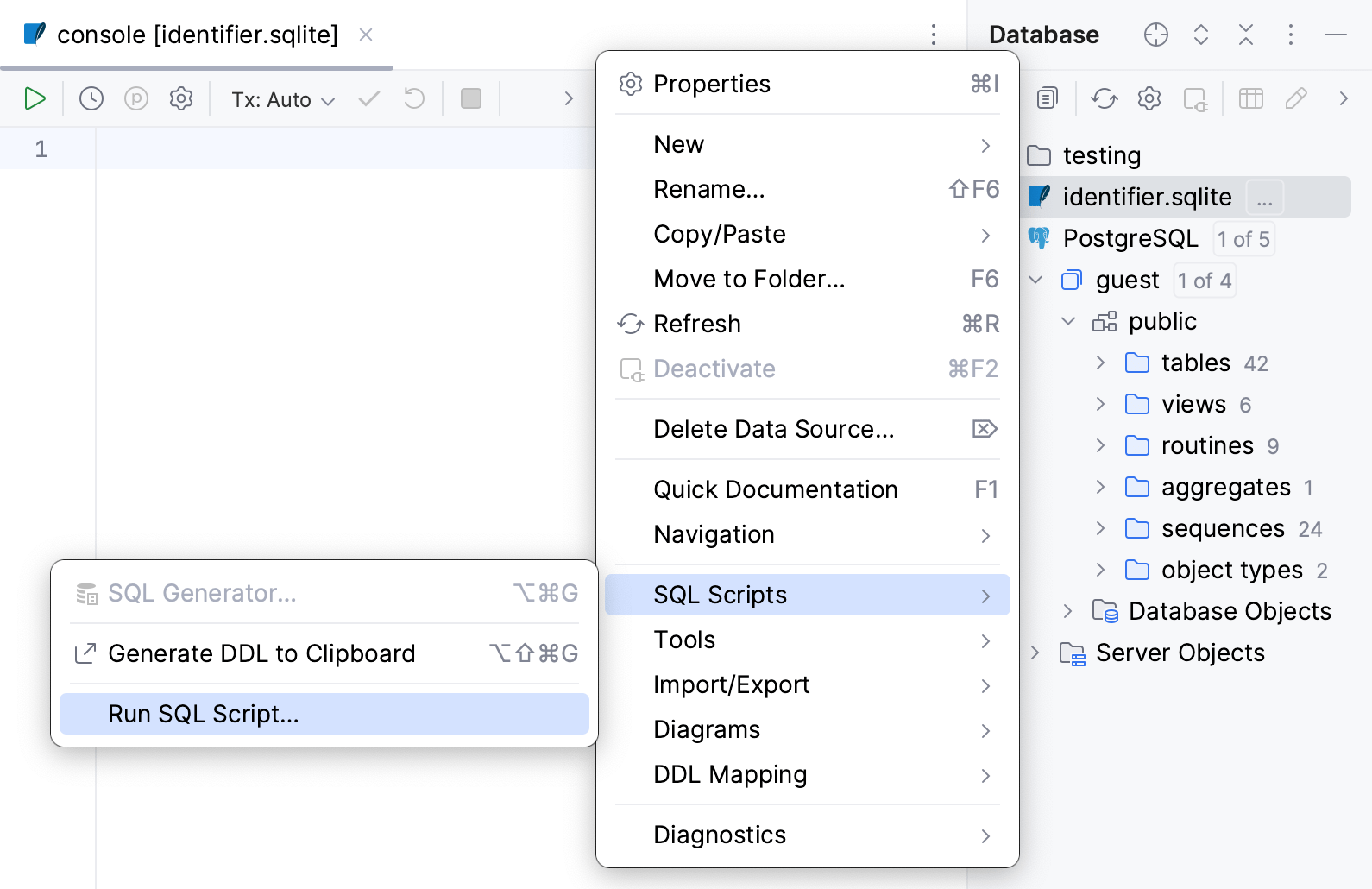
在打开的文件浏览器窗口中,导航到要运行的 SQL 文件,然后单击“打开”。
选择运行配置的设置。
目标数据源/架构:要运行数据库脚本的数据库或架构。此设置取决于方言。
如果您选择数据源作为目标,IntelliJ IDEA 会显示将在其中运行脚本的架构。这是默认架构。
脚本文件:要运行的 SQL 文件。要添加文件,请单击“添加”按钮 (
) 并导航到要运行的文件。如果脚本包含架构切换,您将看到警告 (
)。
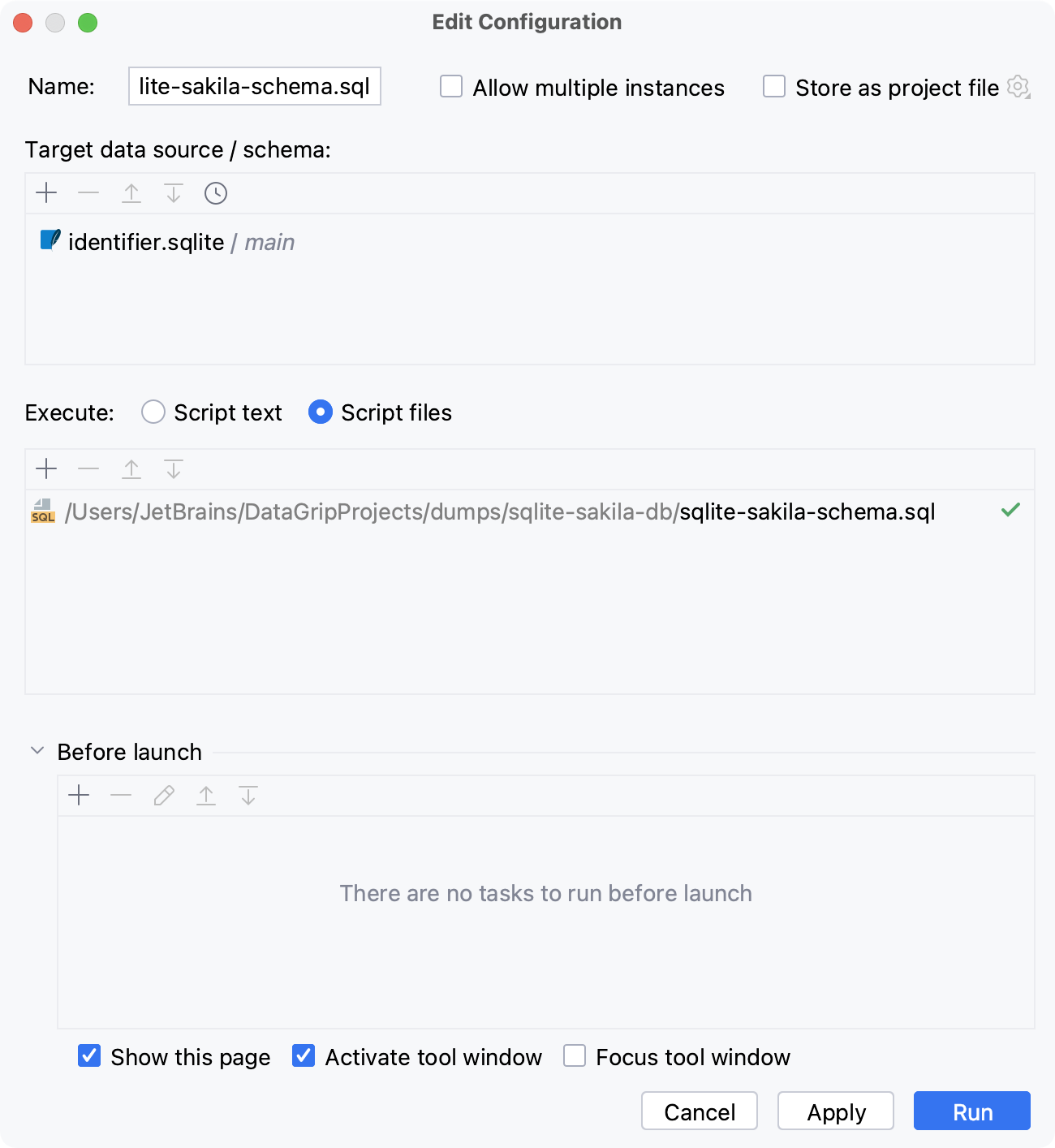
单击运行。
打开项目工具窗口,导航到 SQL 文件,然后选择它。
将 SQL 文件拖到 数据库工具窗口到要运行该文件的数据源、数据库或架构。
选择运行配置的设置。
目标数据源/架构:要运行数据库脚本的数据库或架构。此设置取决于方言。
如果您选择数据源作为目标,IntelliJ IDEA 会显示将在其中运行脚本的架构。这是默认架构。
脚本文件:要运行的 SQL 文件。要添加文件,请单击“添加”按钮 (
) 并导航到要运行的文件。如果脚本包含架构切换,您将看到警告 (
)。
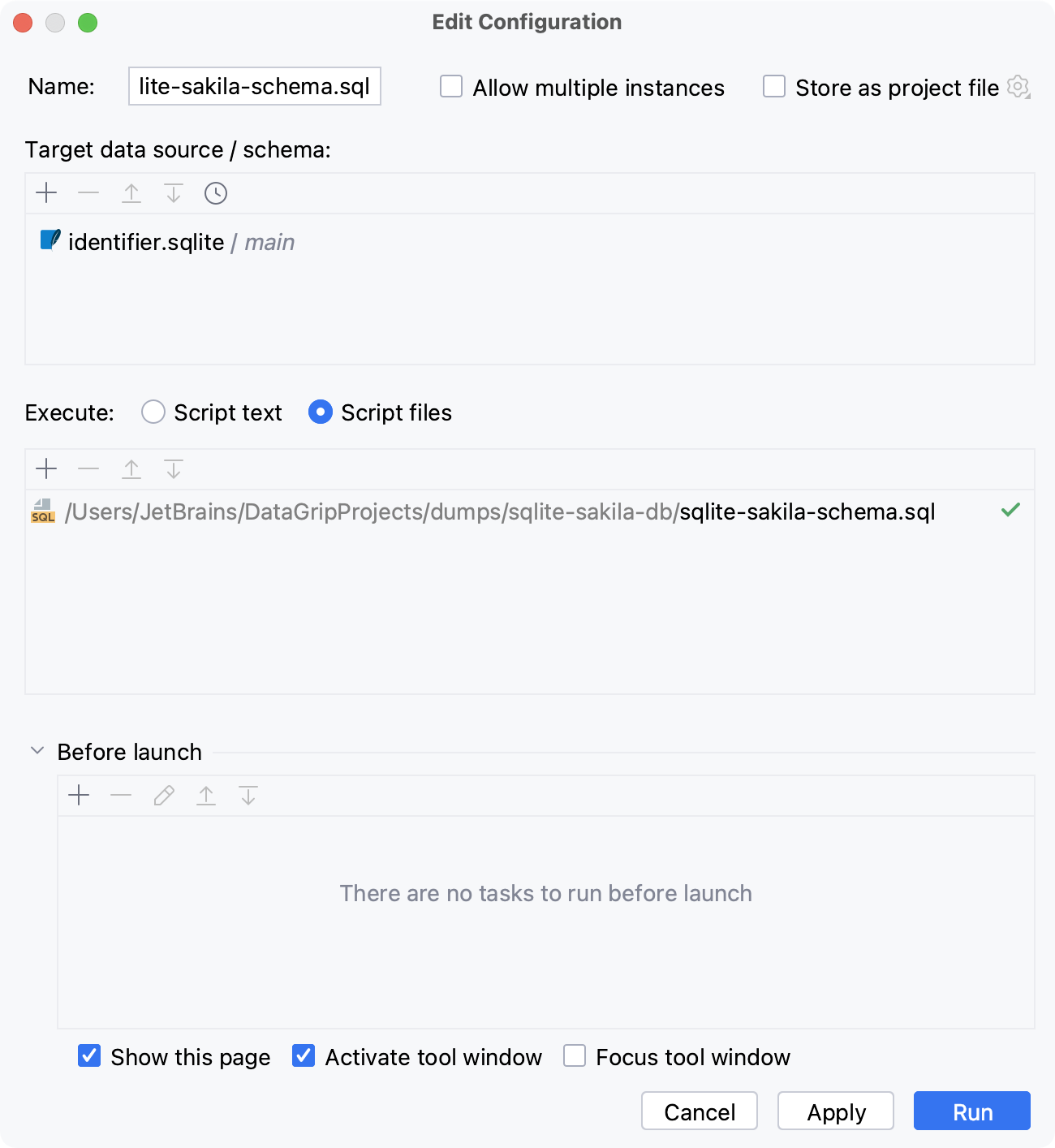
单击运行。
您可以使用工具栏上的专用选项运行单个文件。运行和调试按钮处于活动状态,允许您立即运行当前打开的文件。
在编辑器中,打开要运行的文件。
Click
next to the Current File option on the toolbar.
Select the settings for your run configuration.
Target data source / schema: databases or schemas against which you want to run your database scripts. This setting is dialect-dependent.
If you select a data source as a target, IntelliJ IDEA displays a schema in which the script will be run. It is the default schema.
Script files: SQL files that you want to run. To add files, click the Add button (
) and navigate to files that you want to run. If a script contains schema switching, you will see a warning (
).
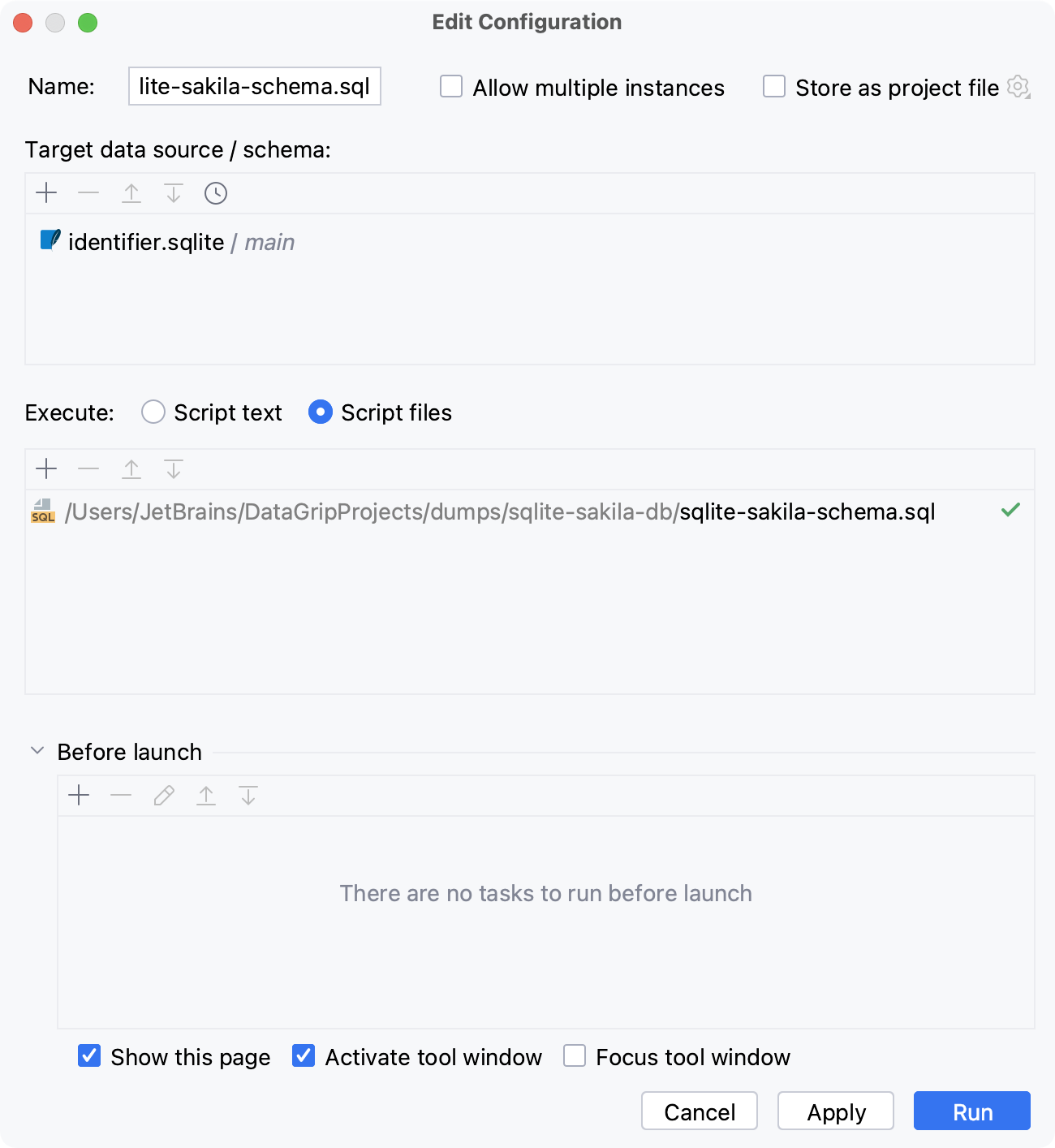
Click Run.
You can access other runners as well: expand the list and select Current File. From the widget that opens, you can debug the code, run it with coverage, profile it, or open the run configuration to specify more options.
为多个数据源运行 SQL 文件
在 “项目”工具窗口(“视图”|“工具窗口”| “项目”)中,选择要运行的一个或多个文件。
右键单击所选内容并调用“运行 <文件名>”(或按)。此操作创建临时运行配置。CtrlShiftF10
在打开的编辑配置窗口中,单击目标数据源/架构窗格中的添加按钮 (
) ,然后选择要运行所选文件的数据源或方案。
您可以单击最近按钮 (
) 选择最近使用过的数据源。
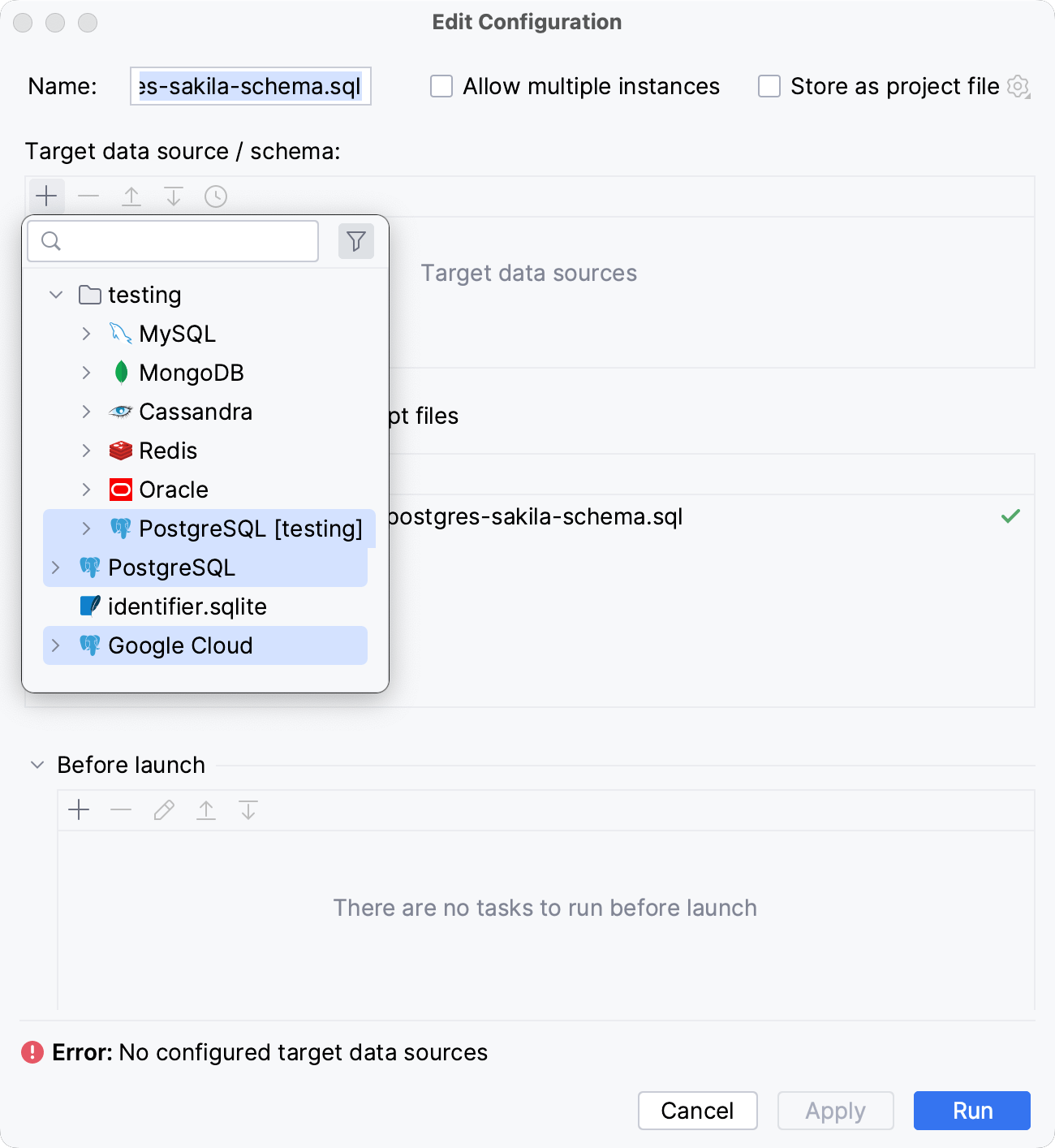
单击运行。
查看输出
当您运行文件或使用运行配置时,输出将显示在运行工具窗口的选项卡中。有关工具窗口控件的更多信息,请参阅运行工具窗口。
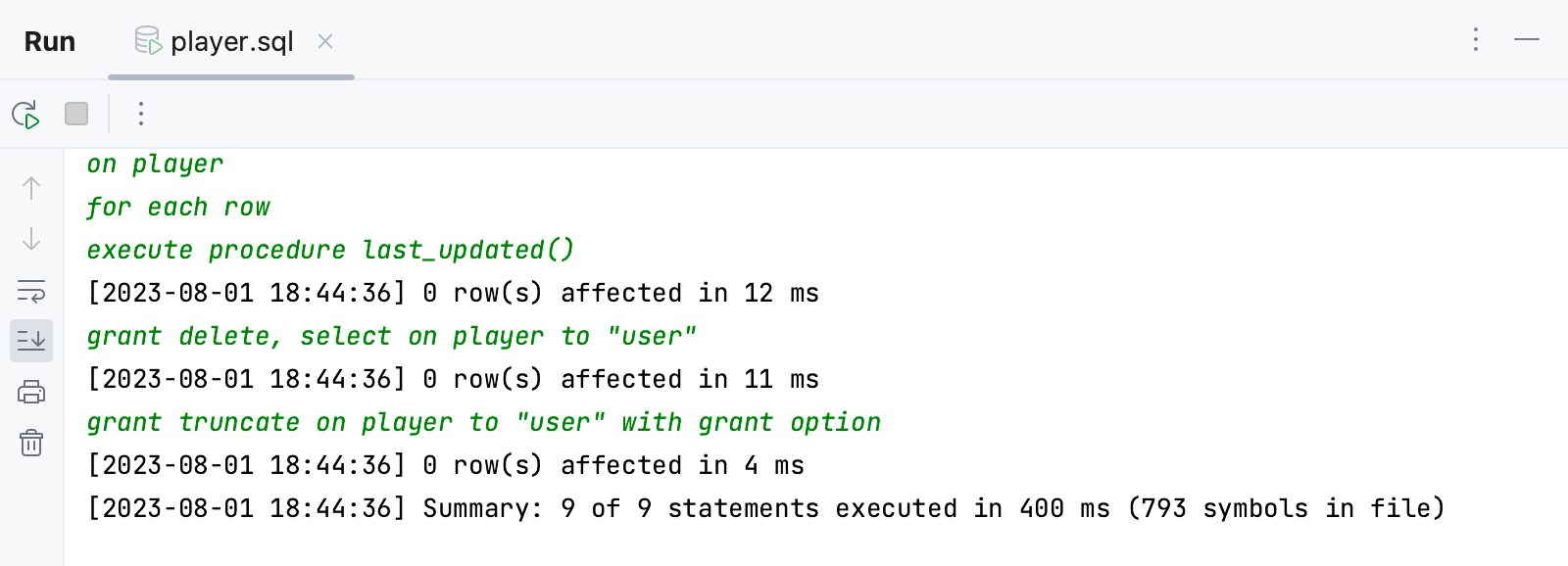
更改数据源和连接会话
从当前连接会话中分离文件。要分离文件,请从会话列表中单击分离会话。
从方言列表中选择另一种方言。
从会话列表中,选择该方言的连接会话。
技巧和窍门
从搜索对话框执行文件
按两次。Shift
在“到处搜索”对话框中,键入文件名。
使用向上和向下箭头选择文件。
按。CtrlShiftF10
在“编辑配置”窗口中,单击“添加”按钮 (
) 并选择要运行所选文件的数据源或方案。
感谢您的反馈意见!